1、首先我们将CAD打开,来到CAD当中,如图所示。
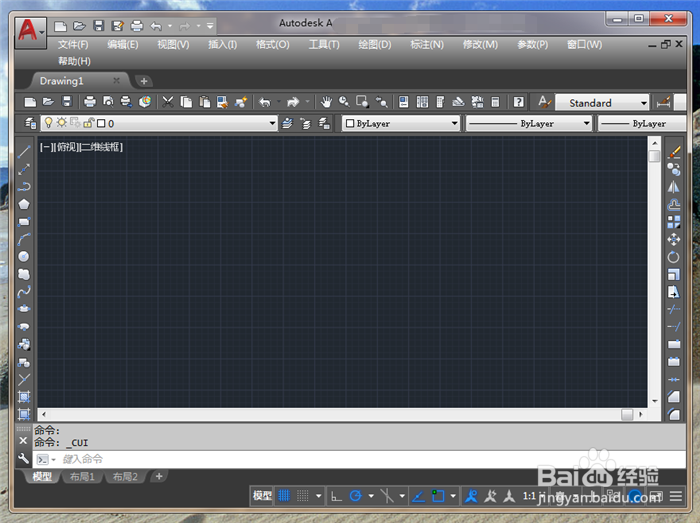
2、之后我们点击CAD界面上方的【插入】选项,如图所示。

3、然后在弹出来的选项卡中,点击【光栅图像参照】选项,如图所示。

4、之后就可以弹出文件选择窗口,找到一个户型图的图片,点击选中,将其打开,如图所示。

5、然后会弹出来这个窗口,可以输入位置,点击【确定】,如图所示。

6、然后在CAD绘图界面,点击两点对角线,插入户型图图片,如图所示。


7、之后可以点击直线命令,勾勒出墙体的轮廓;也可以使用多段线将墙体和窗户都勾勒出来,如图所示。


8、然后我们点击CAD上面的【插入】选项,在弹出来的选项卡中点击【外部参考】选项,如图所示。

9、然后我们可以看到这个窗口,选中户型图图片,右键点击拆离后,就可以删除户型图图片,如图所示。
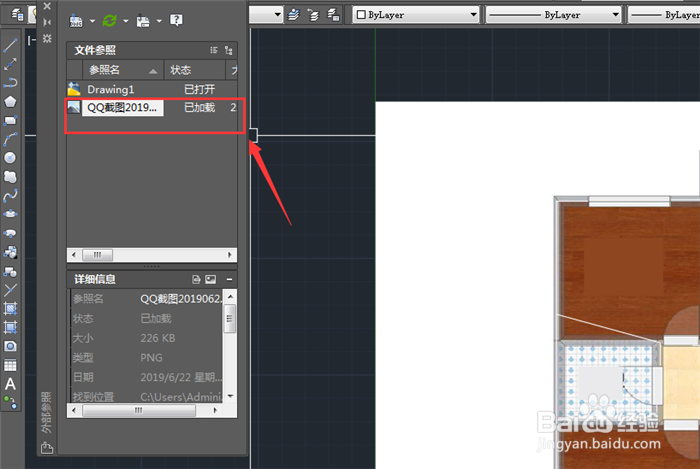
10、然后我们可以看到绘制的户型图基本轮廓,我只是绘制了墙体,没有窗口,可以再加上窗户,如图所示。

11、最后我们可以将墙体、窗户、门等转化成需要的线性,并优化内部结构,就可以零基础用图片转换绘制户型图完成,如图所示。
